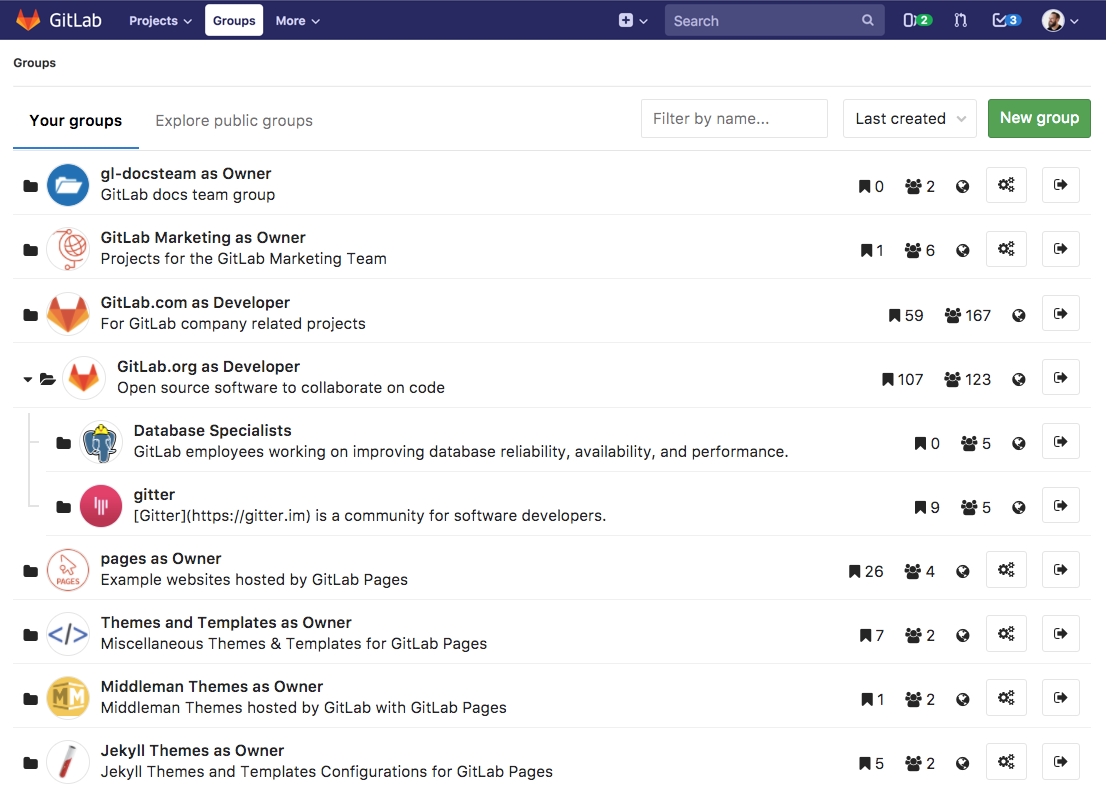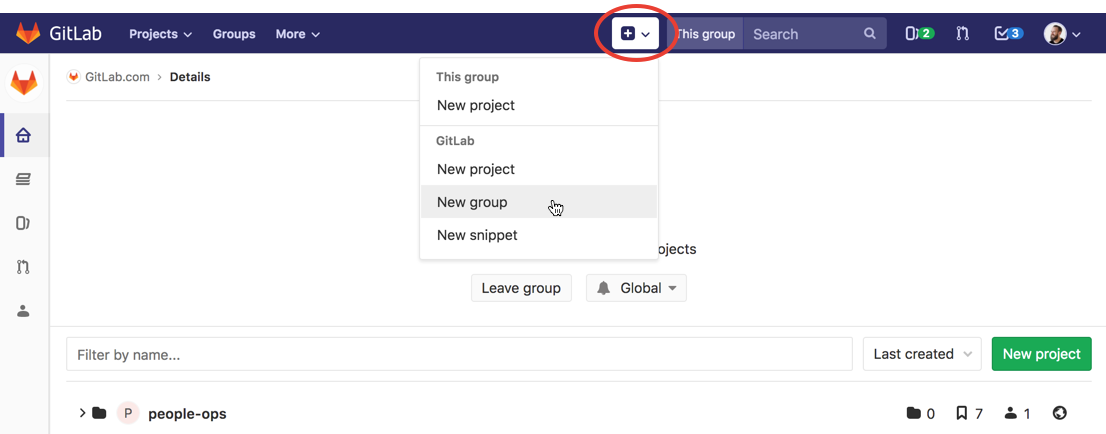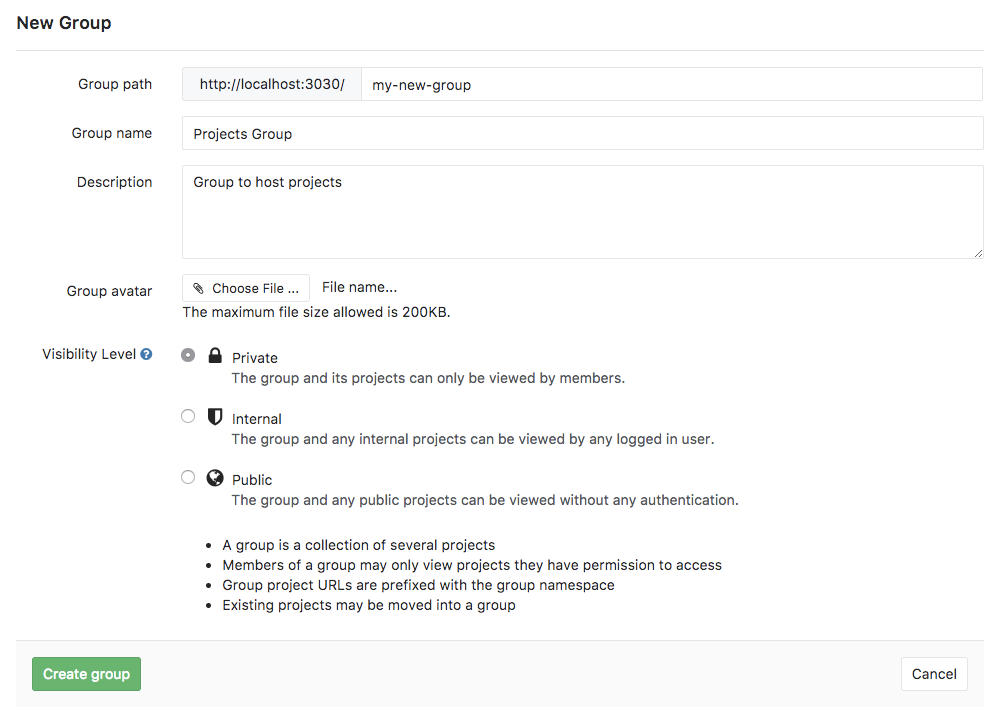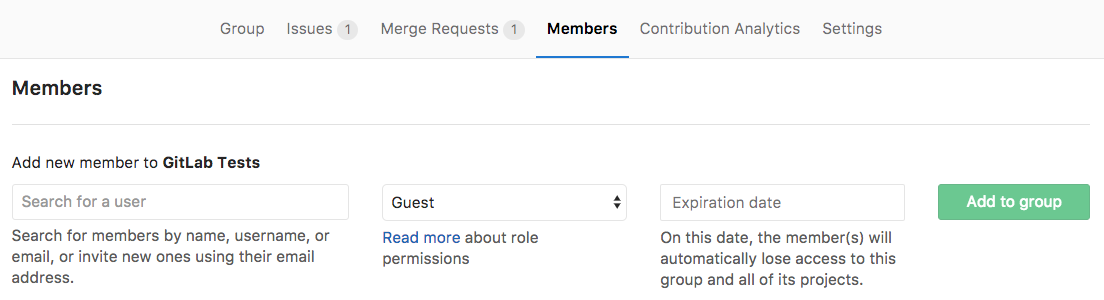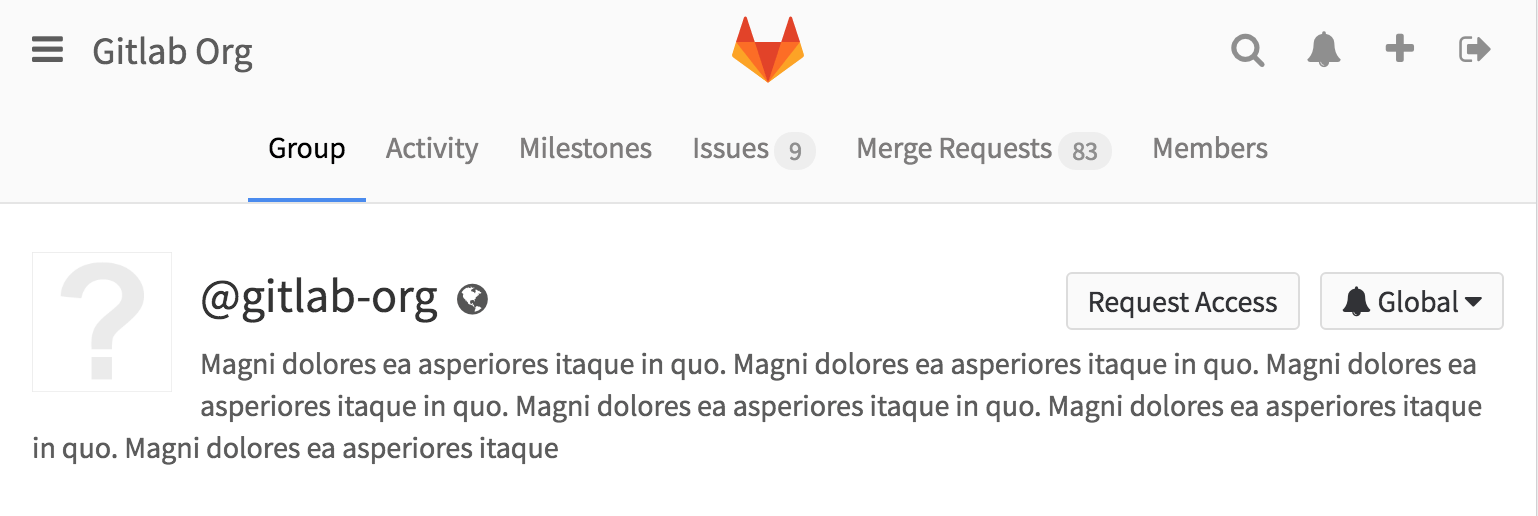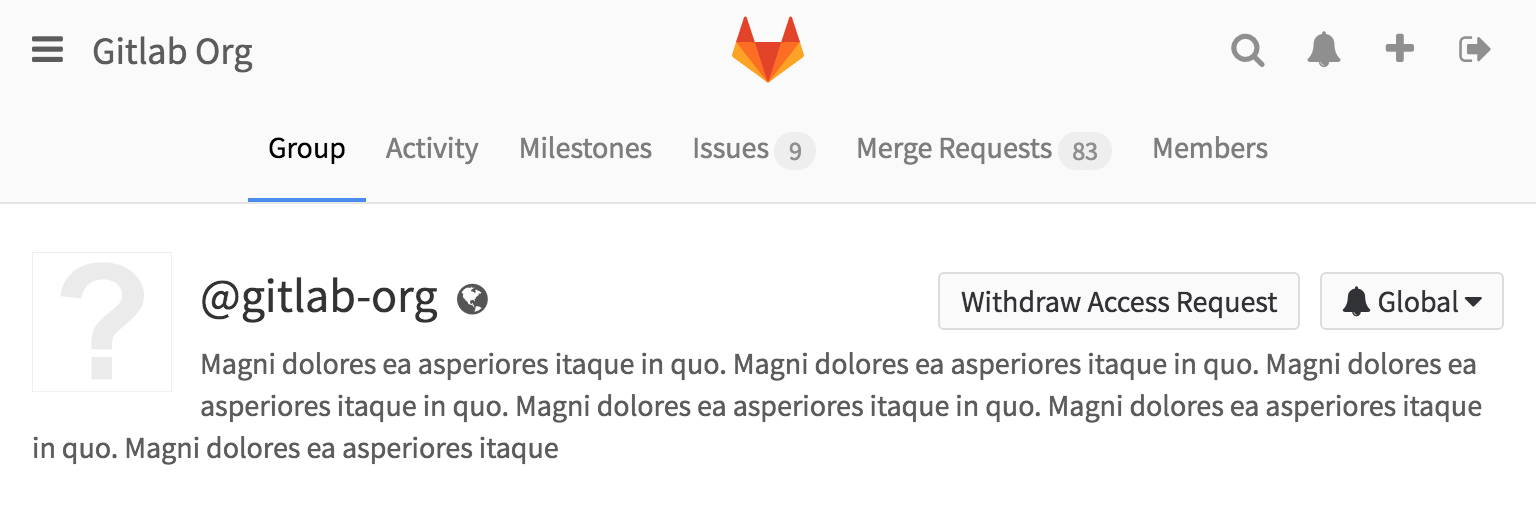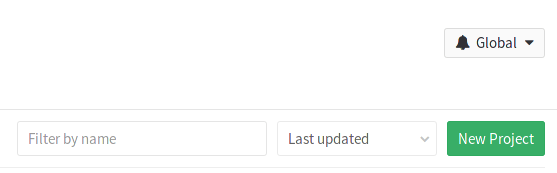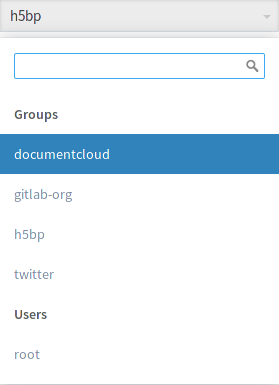组
使用GitLab Groups,您可以将相关的项目组合在一起,并授予成员一次访问多个项目的权限。
组也可以嵌套子组.
展开左侧菜单并单击来查找您的组组:
“组”页面显示您是成员的所有组、它拥有多少个项目、它有多少个成员、组可见性,如果您有足够的权限,还会显示到组设置的链接。点击最后一个按钮,您可以离开该群组。
用例
创建组的原因有很多。举几个例子:
- 在同一项目下组织相关项目名称空间,将成员添加到该组并立即授予对其所有项目的访问权
- 创建一个小组,包括你的团队成员,让它更容易
@mention所有团队同时处理问题和合并请求- 为您的公司成员创建一个组,并创建子组对于每个单独的团队。假设你创建了一个组
公司团队,并在该组中为每个团队创建了子组后台团队,frontend-team,生产团队:- 当你从一个问题开始一个新的实现时,你添加一个注释:"
@company-team让我们开始吧!@company-team /后台团队你可以走了!” - 当你的后端团队需要前端团队的帮助时,他们会添加一条注释:"
@company-team / frontend-team你能帮帮我们吗?” - 当前端团队完成他们的实现时,他们会评论:"
@company-team /后台团队,搞定了!让我们把它运走@company-team /生产团队!"
- 当你从一个问题开始一个新的实现时,你添加一个注释:"
- 为您的公司成员创建一个组,并创建子组对于每个单独的团队。假设你创建了一个组
名称空间
在GitLab中,名称空间是作为用户名、组名或子组名使用的唯一名称。
http://gitlab.example.com/usernamehttp://gitlab.example.com/groupnamehttp://gitlab.example.com/groupname/subgroup_name
例如,考虑一个叫John的用户:
- John在GitLab.com上创建了自己的用户名
约翰;他的个人资料可以在https://gitlab.example.com/john - John用groupname为他的团队创建了一个组
john-team;他的小组及其项目将在https://gitlab.example.com/john-team - 的子组
john-team子组名市场营销;他的子组及其项目将在https://gitlab.example.com/john-team/marketing
这样做:
- 任何队员提到约翰
@john - 约翰提到了他团队里的每个人
@john-team - 约翰只提到了他的营销团队
@john-team /市场营销
在组内发布和合并请求
问题和合并请求是项目的一部分。对于给定的组,查看所有的问题和合并请求跨越该组中的所有项目,一起在单个列表视图中。
创建一个新组
注:
- 有关不允许用作组名的单词列表,请参见保留的名字.
你可以在GitLab中创建一个组:
添加如下信息:
- 设置组的路径这将是名称空间您的项目将托管(路径只能包含字母,数字,下划线,破折号和点;不能以破折号开头,也不能以点结尾)。
- 的组名称将用路径填充。您可以随意更改它。这是将显示在组视图中的名称。
- 可选地,您可以添加一个描述,以便其他人可以简要地了解这个组是关于什么的。
- 可选地,为您的项目选择一个头像。
- 选择可见性水平.
向组中添加用户
通过导航到组的仪表板并单击,向组添加成员成员:
选择权限级别并添加新成员。您还可以为该用户设置过期日期,该用户将不再有权访问您的组。
将多个项目放在一个组中的好处之一是,您可以让用户通过一个操作访问组中的所有项目。
假设我们有一个有两个项目的组:
- 在小组成员页中,我们现在可以向组中添加一个新用户。
- 因为这个用户是a开发人员小组成员,他自动得到开发人员访问所有的项目在这个群体中。
如果需要,您可以增加特定项目的个人用户的访问级别,方法是将他们作为具有新权限级别的新成员再次添加到项目中。
请求访问一个组
作为组所有者,您可以启用或禁用非成员请求访问您的组。进入组设置并单击允许用户请求访问.
作为用户,您可以请求成为组的成员。转到您想加入的组,然后单击请求访问按钮在屏幕右侧。
群组所有者和管理员将收到您的请求通知,并能够在成员页面上批准或拒绝。
如果你在申请获批准前改变主意,请按撤回访问请求按钮。
向组中添加项目
向组中添加新项目有两种不同的方法:
选择一个组,然后单击新项目按钮。
然后你可以继续创建项目.
在创建项目时,从下拉菜单中选择已经创建的组名称空间。
将项目转换为小组
学习如何将项目转移到组中.
与团队共享项目
你可以在小组中分享你的项目并让您的小组成员一次访问项目。
或者,你可以使用群组功能锁定共享.
通过LDAP管理组成员
在GitLab企业版中,可以使用LDAP组来管理GitLab组成员关系。看到GitLab企业版文档获取更多信息。
将组转移到另一个组
从10.5开始,有两种不同的方法来转移一个组:
- 通过将一个组转移到另一个组(使其成为该组的子组)。
- 或者将子组转换为根组(没有父组)。
请务必理解:
- 改变一个组的父组可能会产生意想不到的副作用。看到更改存储库路径时重定向
- 只能将组转移到您管理的组。
- 您需要更新本地存储库以指向新的位置。
- 如果父组的可见性低于组当前可见性,则子组和项目的可见性级别将被更改以匹配新的父组的可见性。
组设置
创建组后,可以通过导航到组的仪表板并单击来管理其设置设置.
一般设置
除此之外,你还可以选择编辑你之前设置的任何设置创建组,您还可以访问组的进一步配置。
改变一个组的路径
改变团队的路径可能会产生意想不到的副作用。读重定向将如何表现在继续之前。
如果您正在腾出路径以便其他组或用户可以声明它,则可能还需要重命名组名,因为名称和路径都必须是唯一的。
更改组路径。
- 导航到你的小组>常规.
- 在“组路径”下输入新名称。
- 打击保存组.
警告:警告:的项目,则当前无法重命名名称空间容器注册表标记,因为项目不能移动。
提示:提示:如果希望保留对原始名称空间的所有权并保护URL重定向,则无需更改组的路径或重命名用户名,而是可以创建一个新组并将项目转移到其中。
对小组成员强制执行2FA
为您的组添加安全层强制双重认证(2FA)致所有组员。
与组锁共享
阻止组中的项目与另一个小组共享项目.这允许对项目访问进行更严格的控制。
例如,假设您有两个不同的团队(组A和组B)在一个项目中一起工作。要继承组成员关系,您需要在两个组A和B之间共享项目。与组锁共享防止组内的任何项目与其他组共享。通过这样做,您可以保证只有正确的组成员可以访问该项目。
要启用此功能,请导航到组设置页面。选择与组锁共享和保存组.
成员锁(启动)
与成员锁可以将项目中的成员锁定到组中的成员级别。
了解更多成员锁.